Die Vertonung mit dem Bildschirmrecorder ist vielseitig und für analoge und digitale Ausgangsprodukte geeignet. Jedes digitale Endgerät verfügt zudem mittlerweile über integrierte Bildschirmrecorder. Entscheiden Sie also selbst, ob Sie zu Smartphone, Tablet oder PC greifen!
Die Feedbackvariante im Überblick:
Woraus? Ein analoges oder digitales Schülerwerk (Bild, Pdf, Webseite…).
Womit? Mit dem integrierten Bildschirmrecorder des digitalen Endgeräts oder webbasiserten Screenrecordern und dem integrierten / externen Mikrophon.
Wie? handschriftlich, mit dem digitalen Stift, mit Textbearbeitungstools oder mündlich
Wozu? holistisch, kommentierend, interaktiv …
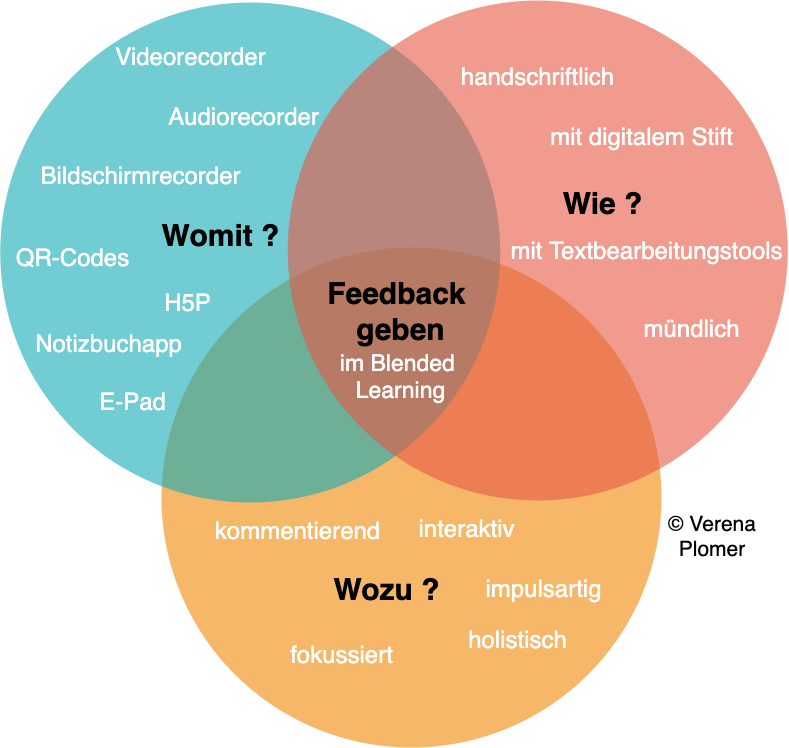
Digitale Korrektur in einem Textdokument: z.B. Nutzen der Nachverfolgung und Kommentarfunktion in Microsoft Word
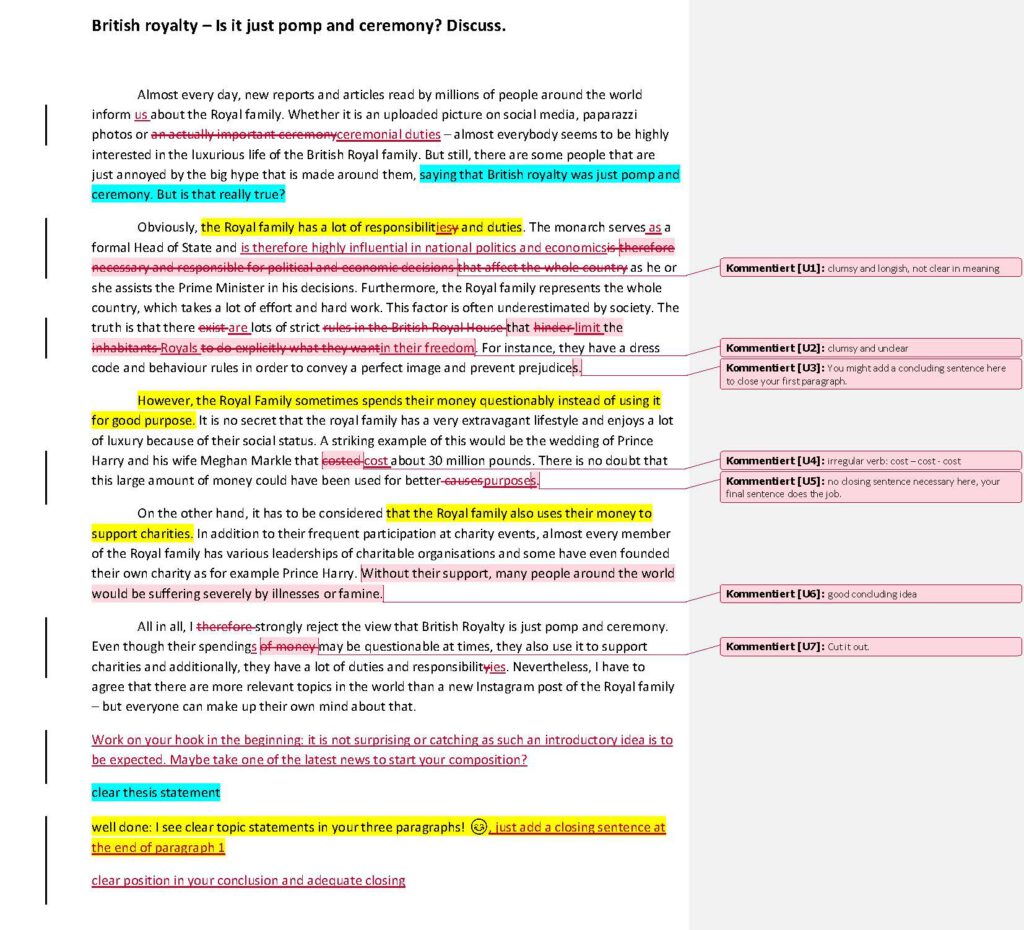
Analoge Korrektur mit dem Rotstift
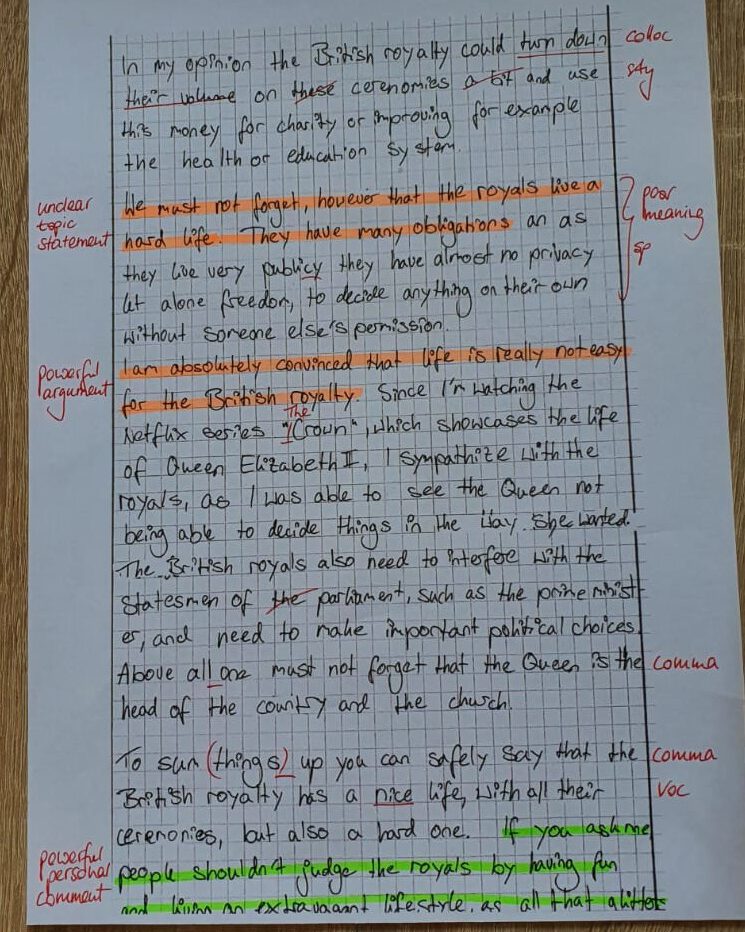
Korrektur auf dem Tablet mit Stylus:
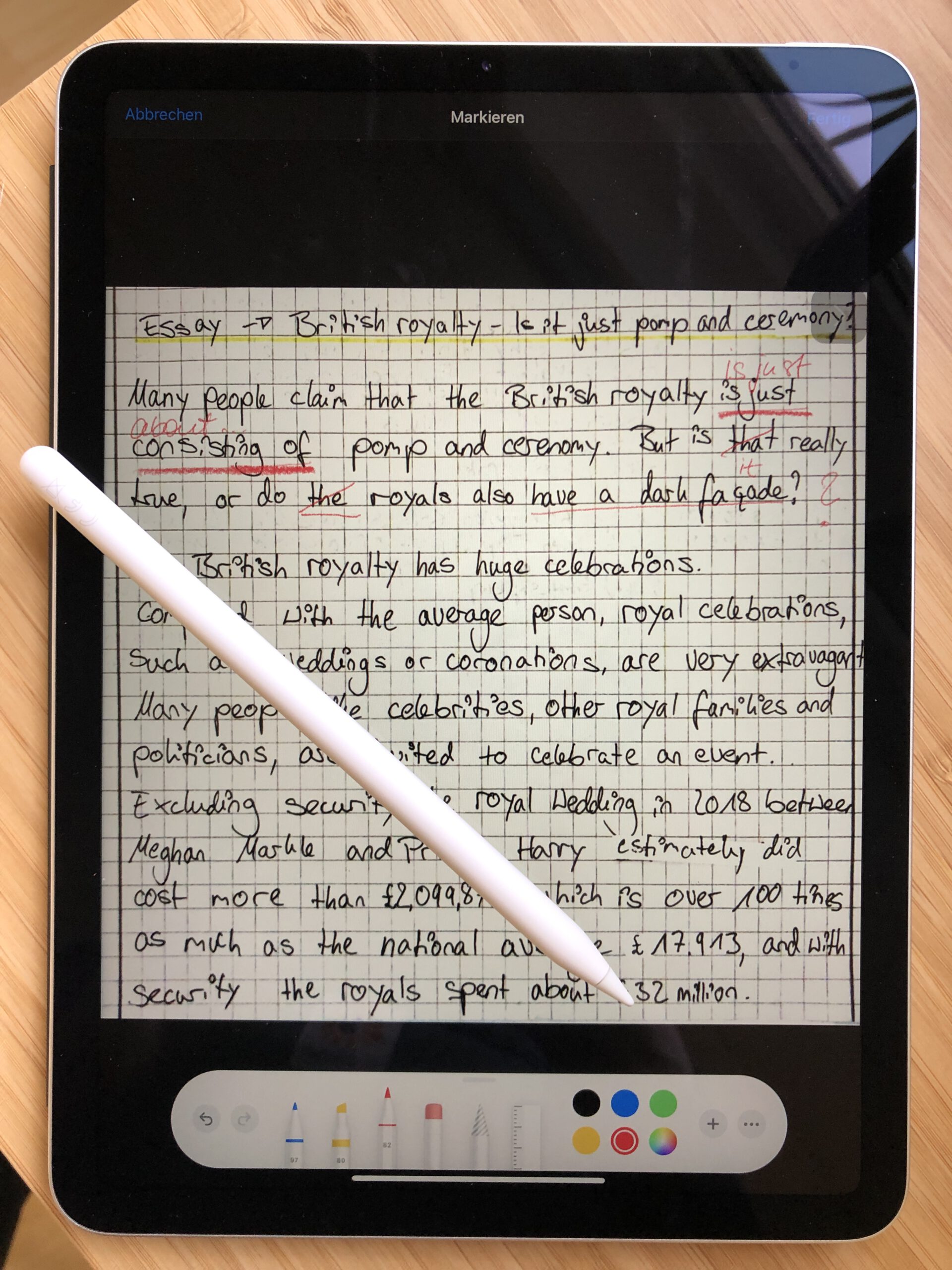
Schritt 1:
Fotografieren Sie die annotierte Schülerarbeit mit ihrem Tablet / Smartphone. Übertragen Sie ggf. das Bild auf Ihr Endgerät (Laptop, PC, Tablet, …).
Noch besser: Sie annotieren das Dokument elektronisch (z.B. mit der Funktion der Nachverfolgung und Kommentarfunktion in MS Word oder mit dem Stylus auf dem Touchpad).
Schritt 2:
Öffnen Sie die Webseite und installieren die kleine Anwendungsdatei.
Passen Sie durch Ziehen des Rahmens den zu filmenden Bildschirmausschnitt an.
Entscheiden Sie, ob Sie die Webcam dauerhaft zuschalten möchten oder nicht.
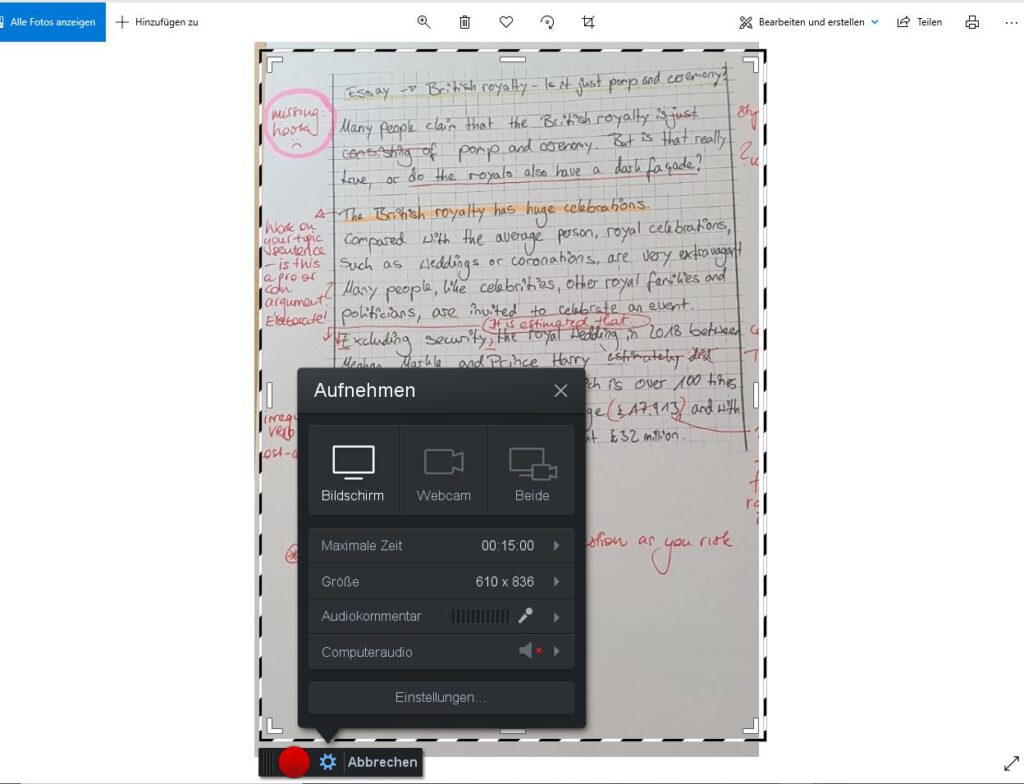
Schritt 3:
Wenn Sie Ihre Aufnahme beendet haben, können Sie das Video ganz einfach als MP4-Datei auf Ihren Rechner exportieren. Die Exportierfunktion heißt bei Screencast-o-Matic „Veröffentlichen“.
Schicken das fertige Video an Ihren Schüler / Ihre Schülerin.
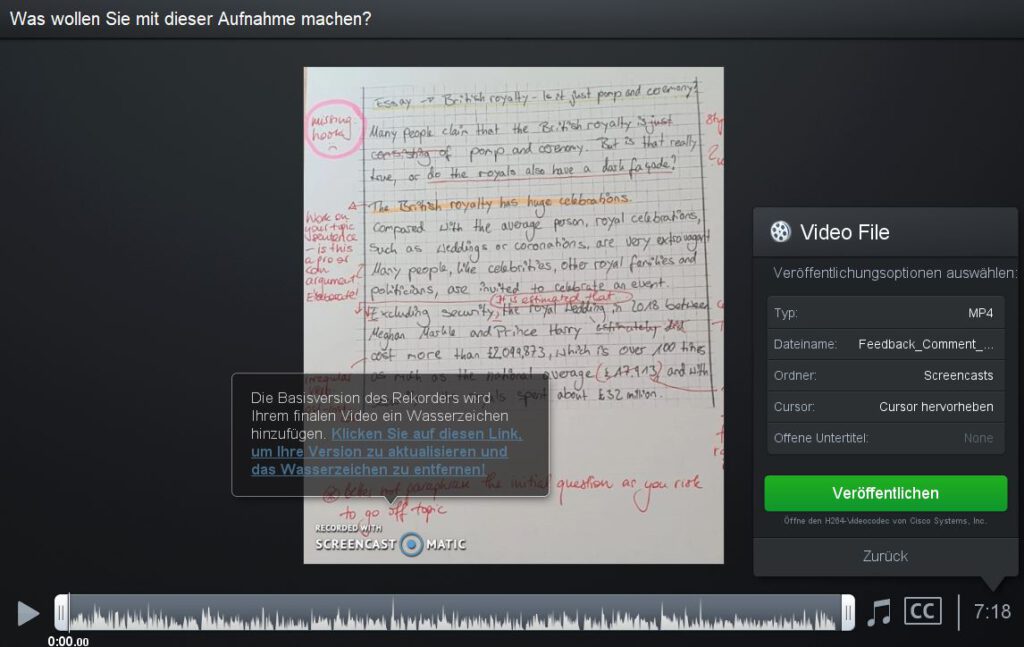
Tipp: Sie können das Feedbackvideo jederzeit während des Aufnehmens pausieren, um:
- die zweite Seite der Schülerarbeit auf dem Bildschirm vorzubereiten und den Bildschirmausschnitt anzupassen
- zu überlegen, welche Korrekturtipps Sie noch geben möchten.
Ansicht 1 des Feedbackvideos
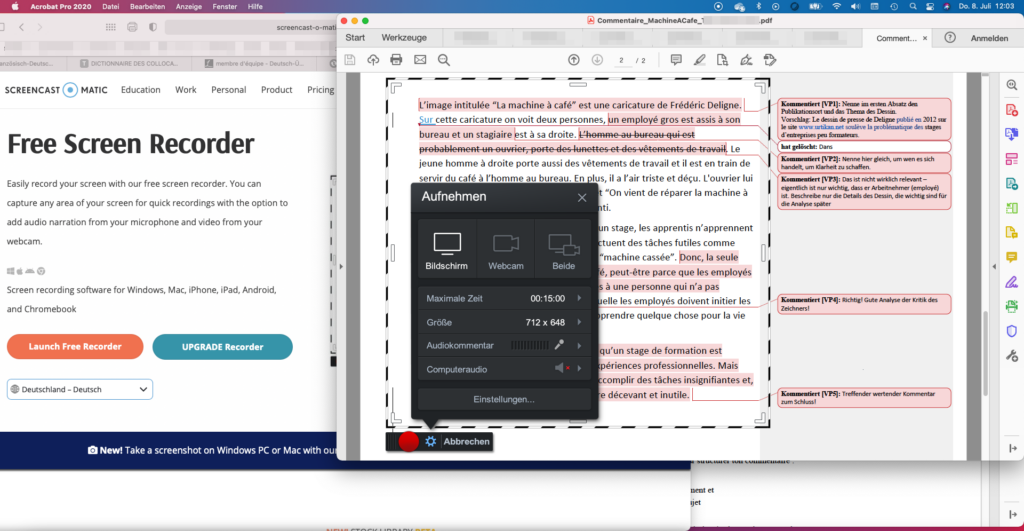
Ansicht 2 des Feedbackvideos
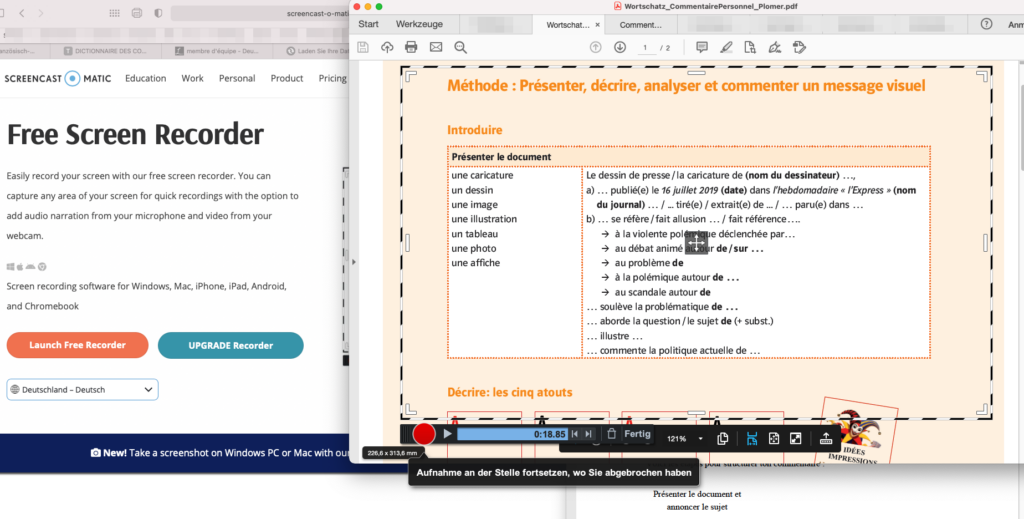
Praxisbeispiele
Fokussiertes Feedbackvideo (Woraus: Textdokument)
Im Feedbackvideo wird ein Teilaspekt des Feedbacks thematisiert, andere Teilaspekte werden durch schriftliche Anmerkungen rückgemeldet. Analoges und digitales Feedback wird also im Sinne des Blended Learning komplementär erteilt.
Best-Practice-Beispiel 1: 10. Klasse Französisch, Kompetenzschulung in der 10. Klasse im Rahmen der Lektüre „Un stage de survie“, Vorbereitung auf die Klassenarbeit
Oberthema: Commentaire d‘un dessin de presse
Die SuS beschreiben, analysieren und kommentieren zwei Karikaturen von Deligne und geben die Aufsätze analog oder digital zur Korrektur bei der L ab.
FEEDBACK ZUR SPRACHE:
mit der Nachverfolgungs- und Kommentarfunktion in MS Word
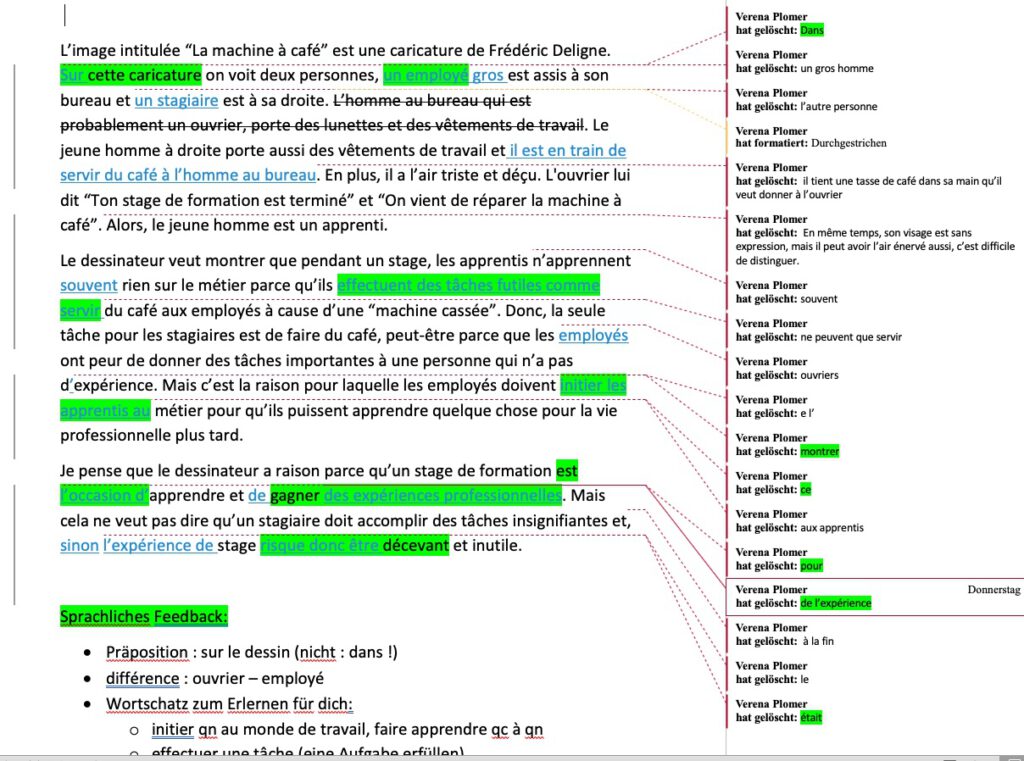
FEEDBACK ZUM INHALT UND ZUR METHODIK:
mit einem Screencast / einer Bildschirmaufnahme
Holistisch-interaktives Feedbackvideo (Woraus: handschriftlicher Text)
Im Video wird ein ganzheitliches Feedback gegeben, die Annotationen und Randbemerkungen wurden daher auf ein Minimum reduziert. Im Video erhält die Schülerin Anschlussaufgaben zur selbstständigen Verbesserung / Überarbeitung.
Best-Practice-Beispiel 2: 11. Klasse Englisch, Feedback zu einem argumentativem Aufsatz, Vorbereitung auf die Klassenarbeit
Oberthema: United Kingdom
Fokussiertes Feedbackvideo (Woraus: digitale, kreative Schülerprodukte)
Best-Practice-Beispiel 3: 7. Klasse Englisch, Fokussiertes Feedback zur Sprache zu einer kreativen Partnerarbeit
Binnendifferenzierte Lektüresequenz „Missy“
Die SuS kreieren in Partnerarbeit eine eine Band und einen eigenen Song. Im Feedbackvideo erteilte ich den Schülerinnen Tipps für die sprachliche Überarbeitung ihrer Kurzpräsentation der Band.
Da das Ausgangsprodukt ein Worddokument ist, habe ich die Kommentarfunktion in MS Word genutzt, um mir Randbemerkungen für das Feedback zu setzen. Für die Vertonung habe ich den integrierten Bildschirmrecorder meines MacBooks genutzt.
Die Kommentarfunktion in MS Word kann zur Hervorhebung der zu korrigierenden Passagen genutzt werden, gleichzeitig dienen die Randkommentare als Skript bei der Vertonung.
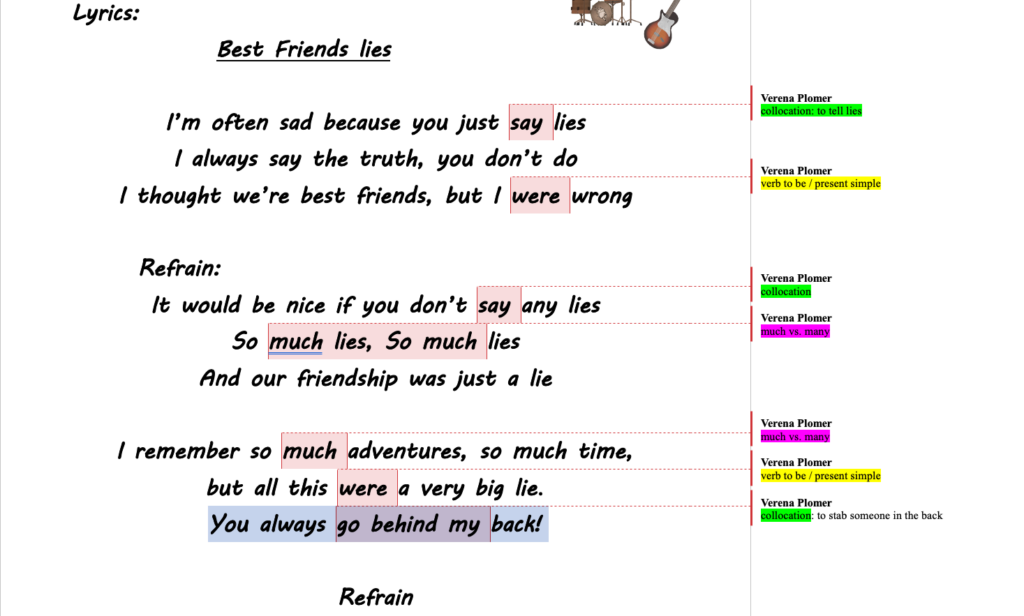
Das Feedbackvideo wird mit dem integrierten Screenrecorder des Endgeräts vertont. Die Schüler:innen korrigieren nach em Erhören und Ersehen des Feedbacks die entsprechenden Passagen eigenständig.
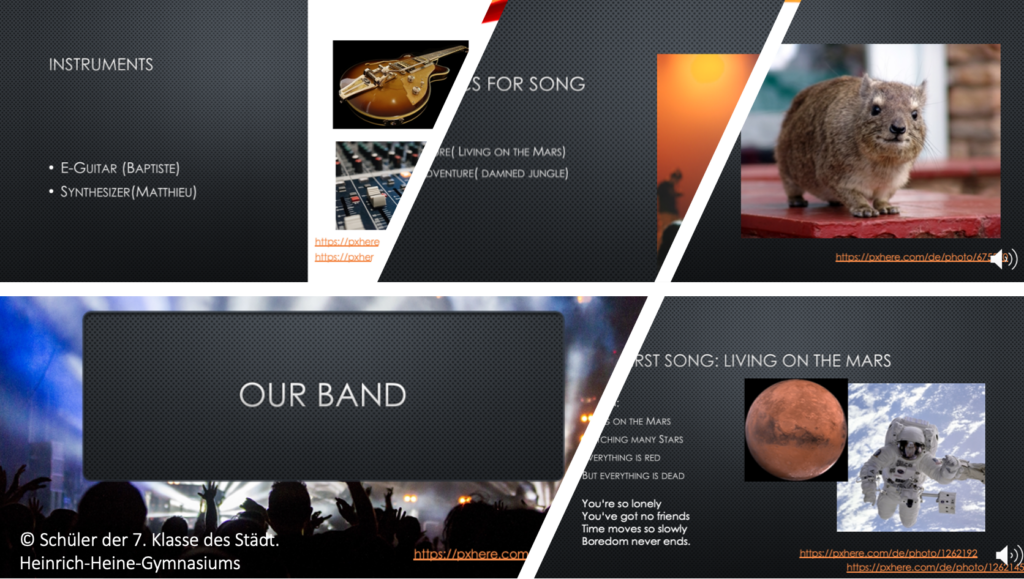
Da das Ausgangsprodukt eine Powerpointpräsentation ist, habe ich die integrierte Bildschirmaufnahme in MS Powerpoint genutzt. Jede Folie kann also mit einer Tonspur in MS Powerpoint besprochen werden, die Notizenzeile für jede Folie kann für Notizen für die Vertonung genutzt werden. Nach dem Einsprechen des Feedbacks pro Folie wird das Feedbackvideo bequem aus MS Powerpoint exportiert.
Lenken Sie die Aufmerksamkeit Ihrer Schüler:innen durch Hervorhebung der kommentierten Passagen.
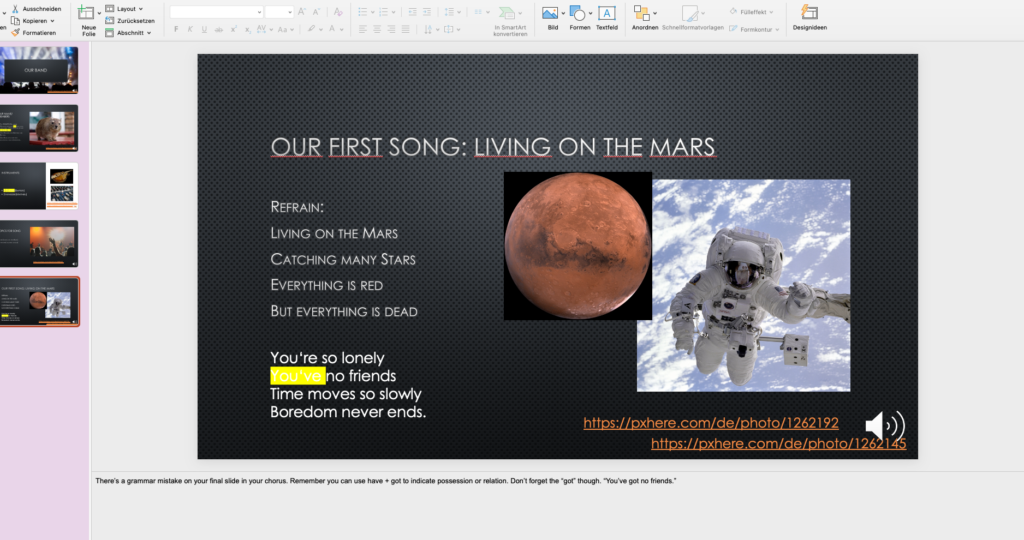
Die integrierte Bildschirmaufnahme von MS Powerpoint (Funktion: „Bildschirmpräsentation aufzeichnen“) ist sehr benutzerfreundlich: Jede Folie wird getrennt besprochen, die Aufnahme kann jederzeit pausiert oder wiederh0lt werden. Die Notizenzeile kann als Skript für die Vertonung dienen.
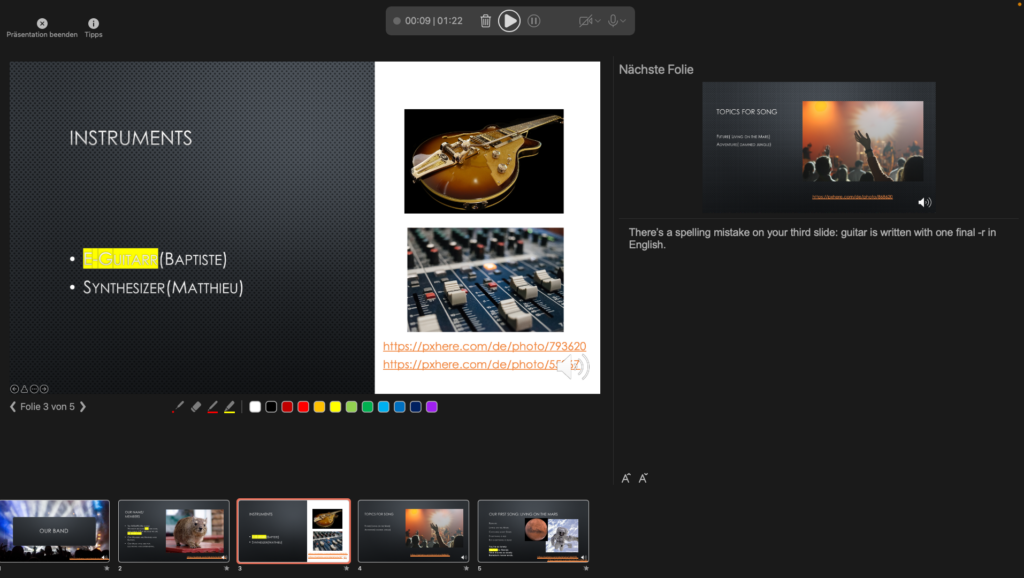
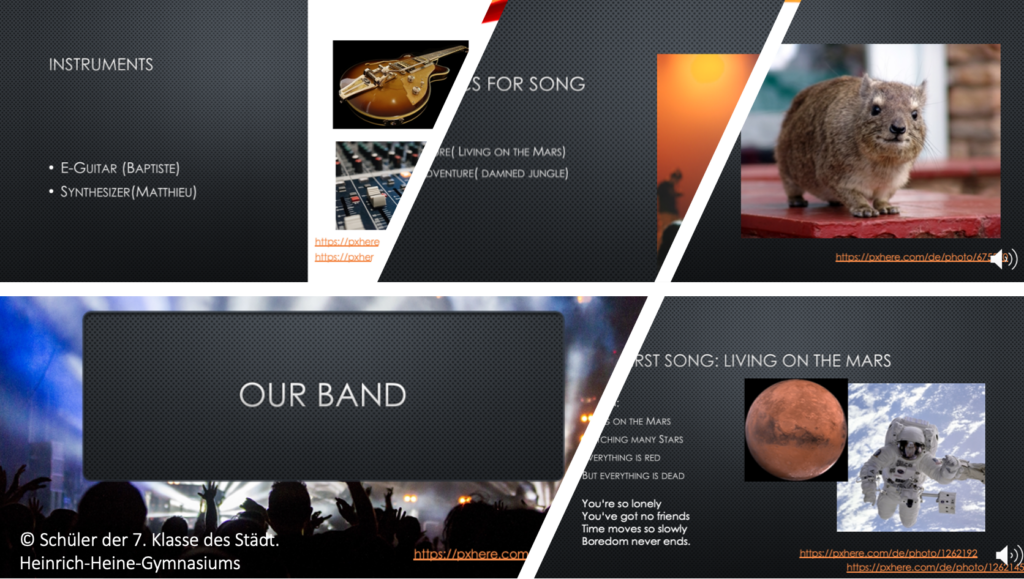
Fazit: Die Methode " Feedback mit dem Bildschirmrecorder"
WORAUS? Gerade bei digitalen Schülerwerken bietet sich ein Feedback mit dem Bildschirmrecorder an:
- digital verschicktes Schülerwerk (z.B. Handout, Aufsatz, …)
- digitales Handout
- digital designtes Produkt
WOZU? Feedback mit dem Bildschirmrecorder eignet sich auch besonders, wenn außer dem Schülerwerk Anderes gezeigt werden soll, zum Beispiel Verweise …
- … zum Schulbuch durch Aufruf des digitalen Unterrichtsassistenten
- … zu hilfreichen Webseiten
- … zum Arbeitsblatt oder zur Merkbox des gemeinsamen Hefteintrags
WIE ? Nutzen des Laserpointers zur Lenkung der Aufmerksamkeit
Ausblick: Konkrete Hinweise zu verschiedenen Bildschirmrecordern finden Sie hier →.
Beitrag erstellt von:
Verena Plomer
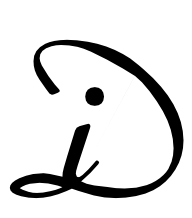
I’m still fascinated by your authentic English. I guess you must have spent quite some time in an English-speaking country.